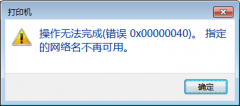Win10怎么取消开机自检?Win10开机自检关闭方法
Win10怎么取消开机自检?相信有很多小伙伴在使用win10系统的时候会发现每次开机总会自检磁盘,有些用户发现这样非常浪费时间,想问问有什么方法可以取消开机自检吗?下面我们就来看看取消开机自检的方法,有需要的用户可不要错过。

更新日期:2023-05-16
来源:系统之家
Win10一打印就蓝屏怎么解决?现在随便电脑上一查,关于打印机的问题一大堆,其中就包含了有用户遇到电脑一打印就蓝屏的情况,如果你现在正在被这一问题所困扰,那么不妨来看看下面小编带来的解决教程吧,希望可以帮到你!
方法一:
1、首先右击左下角开始,然后点击“控制面板”,
进入之后点击所有控制面板项并选择“设备和打印机”。
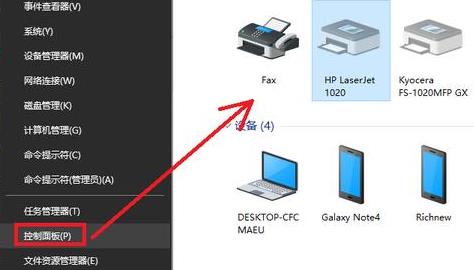
2、然后点击驱动程序选项栏。
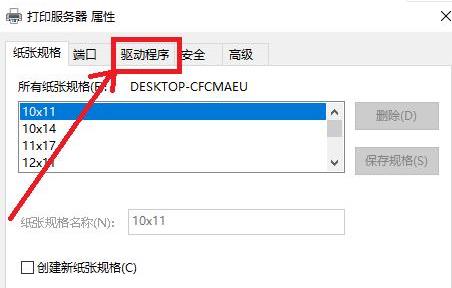
3、找到打印有问题的机器型号驱动,将其删除,选择“删除驱动程序和驱动程序包”。
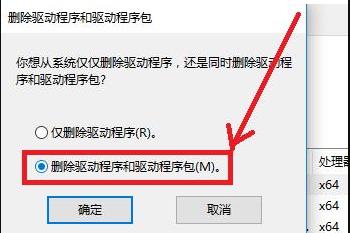
4、最后重启一下电脑就好了。
方法二:
大多数这样的情况都是由于系统安装不当导致的兼容性不行,可以尝试重新安装系统,Win10专业版正版系统下载>>>
安装方法
系统之家提供两种安装方法,小编推荐您使用最为简单的安装方法:本地硬盘安装。在安装系统前请注意备份C盘上的重要数据,系统重装会重置C盘,建议提前转移个人资料并备份硬件驱动。硬盘安装前,建议先制作U盘启动工具,如果硬盘安装失败,或者您的电脑已经是开不了机、卡在欢迎界面、进不去桌面、蓝屏等可以选择U盘重装。
一、硬盘安装(注:禁止插入U盘)
先下载本站系统iso文件,并把iso文件解压到D盘或者其他盘,切记不能解压在桌面或解压在C盘。
关闭电脑中的各种杀毒软件,否则容易出现安装失败,然后双击【硬盘安装(推荐).exe】;
点击【立即重装系统】,全程自动安装,无需人工干预,整个安装过程大概5-20分钟。
二、U盘重装系统
U盘启动工具安装:U盘重装win10系统教程
感谢您选择系统之家系统,安装过程中如有任何问题,请加QQ群:472493674 及时联系我们客服。
Win10怎么取消开机自检?Win10开机自检关闭方法
Win10怎么取消开机自检?相信有很多小伙伴在使用win10系统的时候会发现每次开机总会自检磁盘,有些用户发现这样非常浪费时间,想问问有什么方法可以取消开机自检吗?下面我们就来看看取消开机自检的方法,有需要的用户可不要错过。

Windows10如何取消pin码登录?
我们一般都会给电脑设置开机密码或者PIN码。其中PIN码只能通过本机输入才能登录,若您使用远程桌面软件控制电脑时,输入PIN码是无法登录电脑的,这样可以更好的保护我们的电脑信息安全,但如果我们觉得每次电脑开机需要输入密码比较麻烦,那么该如何取消pin码登陆呢?我们来看看吧。

Win10如何设置日语输入法?
对于需要使用多种语言的用户来说,系统默认的输入法是不够使用的,近期就有Win10用户想要在电脑上添加日语输入法,那么应该如何操作呢?今天系统之家小编就教大家Win10添加日语输入法步骤,只要把简单几步就可以装好了哦。

Win10进入安全模式怎么退出?
当我们的电脑出现了问题,例如无法启动、蓝屏等等,有用户就会想要进入安全模式来进行修复,那要是修复好了,我们又应该如何退出安全模式呢?通常需要重新启动电脑以返回正常模式。如果重启无效,还可以试试以下两种方法。

Win10开机后拒绝访问如何解决?Win10开机后拒绝访问无法进入桌面解决教程
Win10开机后拒绝访问如何解决?有用户电脑开机了之后,无法正常进入到桌面中,提示了一个拒绝访问的提示。出现这样的情况,可能是我们的系统管理员权限出现了问题。我们可以进入到系统的安全模式里面去进行修复,修复之后可以试试重新启动。如果无法解决问题,我们还可以通过重装系统的方法,重新安装一个系统来进行使用。

Win10连接网络打印机错误709怎么解决?
近期有用户在使用共享打印机打印文件时,遇到了系统提示错误709的问题,导致打印失败,如果你现在正好也遇到了这一问题,那么不妨来看看下面小编整理的解决方法吧,一共有六种,希望可以有效的解决打印机问题,我们来看看吧。

怎么查看Win10版本号?Win10如何查看系统版本号?
Win10如何查看系统版本号?现在有很多朋友虽然用的是同一个操作系统,但是也是分新版本和旧版本的,而最近一些小伙伴想要知道自己的电脑系统版本是不是win10的最新版本,具体应该如何查看win10系统版本呢?下面就一起来看看如何操作吧。
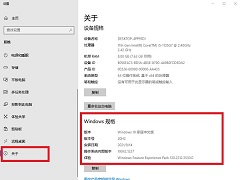
Win10开机蓝屏显示无法正常启动你的电脑错误代码0xc0000001解决教学
Win10开机蓝屏显示无法正常启动你的电脑错误代码0xc0000001解决教学。有一些用户将电脑系统安装Win10来使用的时候,在电脑启动的时候遇到了问题,系统无法正常的启动到桌面中,而是显示一个蓝屏的界面,提示错误代码0xc0000001。这个问题怎么去解决呢?一起来看看以下的操作方法教学吧。

Win10共享打印机连接失败错误代码0x0000007c解决方法分享
Win10共享打印机连接失败错误代码0x0000007c解决方法分享。有用户安装好了打印机连接到电脑使用的时候,出现了一些问题。打印机连接的过程中出现了错误代码,代码显示是0x0000007c。那么这个错误代码是什么原因导致的呢?接下来我们一起来看看以下的解决方法分享。

Win10已安装更新无法卸载怎么办?
近期有用户给电脑进行了补丁更新安装后,发现系统出现了一些新的问题,就想要卸载该更新,但是发现系统卸载界面上对该更新的卸载选项是灰色不可用的,并且提示“已安装更新无法卸载”的错误。针对这一情况,下面小编带来了四种解决方法,希望对你有用!
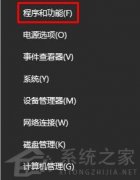
Win10共享文件夹没有访问权限怎么办?Win10共享文件夹没有访问权限的解决方法
Win10共享文件夹没有访问权限怎么办?我们有时候会通过共享文件夹来相互之间传输文件,但是有些小伙伴说自己访问共享文件夹被拒绝,提示没有访问权限,那么碰到这种情况应该怎么办呢?下面就和小编来看看解决方法吧。

Win10如何删除管理员账号?Win10删除管理员账号的方法
Win10如何删除管理员账号?在Win10系统中拥有一个管理员账号,这个账号可以帮助我们来开启管理员权限, 不过还是有小伙伴想要删除管理员账号去不知道怎么操作,那么要在遇到这种情况要怎么办呢,下面就来看看小编是如何操作的吧。
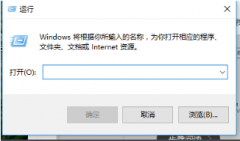
Win10提示此站点不安全怎么办?Win10提示此站点不安全的解决方法
在使用Windows 10操作系统时,你可能会遇到提示“此站点不安全”的情况。这种提示通常意味着浏览器检测到网站存在潜在的安全风险,可能会导致你的计算机受到恶意软件或网络攻击的威胁。当你面对这种情况时,你应该采取适当的措施来保护自己的计算机和个人信息。下面是一些解决方案,一起来看看吧。
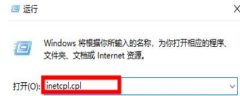
Win10系统开机启动文件夹在哪里?
在我们日常电脑的使用中,我们可以将常用的程序、工具等添加到开机启动文件夹中,这样可以加快使用速度或确保某些功能或服务一直运行。本期教程小编为大家带来了快速打开启动项文件夹的方法,需要的朋友们就来了解下吧。
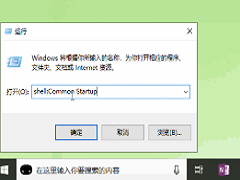
Win10共享打印机连接错误0x00000040的四种解决方法
近期有用户的电脑在连接局域网共享打印机时出错了,系统提示0x00000040的错误代码问题,导致这一问题的原因有可能有系统补丁带来的bug,以及其他问题,以下是小编整理的四种解决方法,希望可以让你的电脑正常连接共享打印机。